PS에서 선택하고 덮는 단축키는 무엇인가요?
- 青灯夜游원래의
- 2020-08-20 15:40:0415299검색
ps선택 및 가리기 단축키는 Alt+Ctrl+R입니다. PS 선택 및 마스킹의 원리: 선택한 색상을 자동으로 식별하고 관련 색상을 유지하며 관련 없는 색상을 자동으로 빼냅니다.

추천: "PS 비디오 튜토리얼"
자격을 갖춘 UI 디자이너로서 우리는 먼저 그림을 잘라내는 방법부터 시작해야 합니다. 사진에 해당하는 방법이지만 사실 많은 초보자들이 머리카락 질감 사진을 자르는 것에 대해 종종 혼란스러워하므로 오늘은 매우 실용적이고 간단한 컷아웃 방법을 가르쳐 드리겠습니다. 선택하고 덮으세요
원칙: 선택한 색상을 적용하세요. 자동 인식, 관련 색상은 유지하고 관련 없는 색상은 자동으로 제거합니다.
이제 시작하겠습니다. 사진이 선명한지 확인하세요. 사진 자체가 선명하지 않다면 잘라내도 무슨 소용이 있을까요? 흐릿하다.
단계는 다음과 같습니다.
1. 그림을 엽니다. [Ctrl+O]

2. 빠른 선택 도구 상자를 사용하여 머리카락의 대략적인 윤곽을 선택합니다. 매우 자세하게 설명하려면 대략적인 개요만으로 충분하므로 여기서 너무 많은 시간을 낭비할 필요는 없습니다. 선택할 때 실수로 너무 많이 선택한 경우 Alt 키를 누른 채 선택 항목에서 과도하게 선택된 부분을 뺄 수 있습니다.

3. 선택 항목이 생성되면 메뉴 옵션 표시줄에 주의하세요. 클릭하여 조정 인터페이스로 들어가거나 단축키 [Alt+Ctrl+R]를 사용하세요. ]
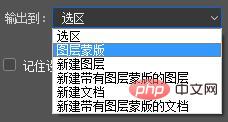
먼저 보기 드롭다운 메뉴에서 흑백을 선택하겠습니다. 인터페이스에는 많은 매개변수가 있지만 머리카락과 같은 사진을 클리핑할 때는 가장자리 감지 아래의 반경만 조정하면 됩니다(기본 반경은 0px, 조정하는 동안 이미지를 관찰할 수 있습니다) 그리고 옵션에서 레이어 마스크로 출력합니다
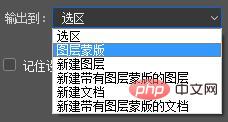
다른 매개변수에 대해서는 걱정할 필요가 없습니다. 왼쪽에 있는 가장자리 조정 브러시 도구만 사용하면 됩니다. 실제 상황에 따라 반경을 조정할 때 창의 반경

반경을 조정하면 전체 선택 영역의 가장자리가 조정되기 때문에 도구는 로컬 조정을 수행할 수 있습니다. 사실은 일부 사진이 거의 완벽할 때입니다. 조정했지만 가장자리의 특정 로컬 위치는 여전히 조정해야 합니다. 이때 반경을 계속 조정하면 결과적으로 이 부분만 조정되고 나머지는 망가지게 됩니다. 모두가 작은 것 때문에 큰 것을 잃어서는 안 됩니다. 따라서 이때 가장자리 조정 브러시 도구를 사용하여 해당 영역을 가볍게 칠하여 가장자리를 선명하게 만들어야 합니다. 그림과 같이: 흑백 대비를 선명하고 자연스러울 때까지 조정하고 너무 거칠게 조정할 수 없습니다.

Finalized
4. 인터페이스로 돌아가서 렌더링을 확인하세요.

레이어:

레이어를 보셨나요? 직설적으로 말하면 선택하고 덮기만 하면 됩니다. 이미지의 레이어 마스크 이제 레이어 마스크로 출력해야 하는 이유를 알았습니다!

마스크는 반복적으로 수정이 가능하기 때문에 머리 단추를 잘 묶었는지 안 묶었는지는 마스크를 얼마나 잘 조절하느냐에 따라 결정됩니다. 지금 사진을 보시면 머리카락은 기본적으로 뽑혀있지만 생각보다 완벽하지는 않습니다. 예를 들면

이런 곳에 흰색 배경이 있는데, 이는 배경이 완전히 뽑히지 않았다는 뜻입니다. , 따라서 이때 조정 인터페이스로 돌아가서 다시 조정해야 합니다. 레이어를 선택하고 [선택 및 마스크]를 클릭하거나 바로 가기 키(지금 언급한 대로 Ctrl+Alt+R)를 누르고 위치를 기억해야 합니다. 방금 고정하지 않았습니다.

그런 다음 [가장자리 브러시 도구를 사용하여 조정하여 이 위치를 다시 칠하면 놀라운 결과를 얻을 수 있습니다!

머리카락이 배경과 분리되어 있나요? 그렇다면 흰색 배경이 사라진 것을 확인하세요. 정말 신기하고 놀랍지 않나요?
5 모든 사람이 더 명확하게 보고 이해할 수 있도록 배경색을 다른 색상으로 변경합니다. 즉, 레이어 색상 Ctrl+U를 변경합니다. 배경 레이어를 선택해야 합니다)
 효과:
효과:
이때, 배경이 바뀐 것 같고, 아무리 봐도 머리가 잘못된 것 같으니 걱정하지 마세요!
6. 다음 단계는 매우 중요합니다. 투명 레이어를 추가하고 먼저 클리핑 마스크를 만듭니다. 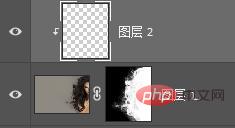
7. 브러시 도구를 선택하고 Alt 키를 누르면 마우스가 빨대로 변해 머리카락 색을 빨아들이고, 경험상 머리카락의 가장 어두운 부분을 선택하여 색을 빨아들이라고 합니다. 그런 다음 브러시 경도를 0으로 조정하십시오. 실제 상황에 따라 가장자리가 더 부드러워 지도록 크기를 최대한 크게하십시오. 마지막으로 그림과 같이 머리카락 가장자리를 따라 투명 레이어에 적용하십시오. :
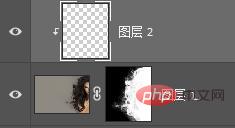
이렇게 바르면 모발 끝부분이 자연스럽게 부드러워지는거 보셨나요?
8. 마지막으로 결과를 확인하세요.
머리카락이 나왔나요? 이때 배경색을 이전과 같이 변경할 수 있습니다. 머리카락이 여전히 매우 자연스럽습니다!
9 위의 결과가 만족스럽지 않고 세부적으로 처리하고 싶다면 Alt를 누른 상태에서 마스크를 클릭하면 마스크가 선명하게 보입니다
, 그렇죠? 이것은 방금 사용한 조정 인터페이스입니다. 하하, 아니요, 이것은 단지 마스크일 뿐입니다. 이제 번 및 닷지 도구를 사용하여 빨간색 원의 세부 사항을 조정할 수 있습니다. 예를 들어, 여기의 흰색이 너무 중복되면 번 도구를 사용하여 적용합니다(번을 사용하면 그림이 더 어두워지고, 닷지는 그림의 윤곽을 더 희게 만듭니다). 사용 중 어느 정도의 머리카락).
보세요, 흰색은 사라졌지만 머리카락은 여전히 남아있습니다.
여기도
조금 투명해 보이지 않나요? 일반적으로 여기서는 투명하지 않습니다. 그러면 마스크를 불러옵니다(Alt를 누른 상태에서 마스크를 클릭하세요). 여기
가 회색이므로 불투명하게 만들려면 흰색(흑백이지만 투명하지는 않음)으로 만든 다음 닷지 도구를 선택하고 적용하면 완료됩니다. 예, 나중에 알 수 있습니다. 그것을 시도!
10. 마지막으로 레이어를 클릭하면 이미지 상태로 돌아갑니다
나쁘지 않습니다.
11. 이미지로 배경을 변경할 수도 있습니다. 효과가 더 좋을 수도 있습니다!
위 내용은 PS에서 선택하고 덮는 단축키는 무엇인가요?의 상세 내용입니다. 자세한 내용은 PHP 중국어 웹사이트의 기타 관련 기사를 참조하세요!









